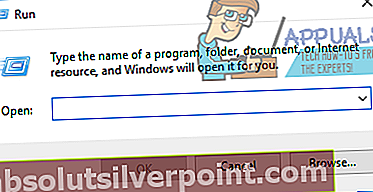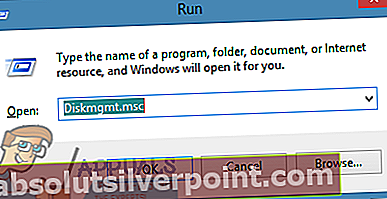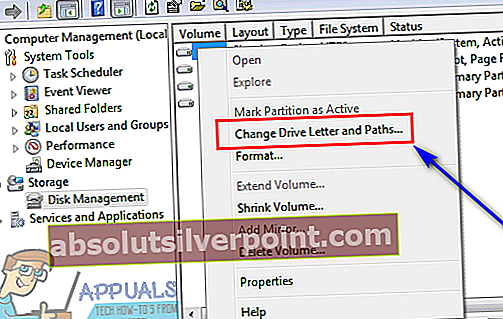Hvis en Windows-bruker kobler en ekstern harddisk til datamaskinen, vises harddisken og dens partisjoner iDatamaskinen minellerDatamaskin sammen med alle de andre stasjonene som er koblet til datamaskinen. I noen tilfeller vises den eksterne harddisken, men kan ikke åpnes, og når brukeren høyreklikker på den og klikker påEiendommer, viser å ha 0 byte påBrukt plassog 0 byte avLedig plass. Det første en bruker som er berørt av dette problemet, kjører i de fleste tilfeller CHKDSK - et innebygd Windows-verktøy designet for å skanne harddisker for feil og dårlige sektorer og prøve å fikse det de finner.
Hvis en Windows-bruker kobler en ekstern harddisk til datamaskinen, vises harddisken og dens partisjoner iDatamaskinen minellerDatamaskin sammen med alle de andre stasjonene som er koblet til datamaskinen. I noen tilfeller vises den eksterne harddisken, men kan ikke åpnes, og når brukeren høyreklikker på den og klikker påEiendommer, viser å ha 0 byte påBrukt plassog 0 byte avLedig plass. Det første en bruker som er berørt av dette problemet, kjører i de fleste tilfeller CHKDSK - et innebygd Windows-verktøy designet for å skanne harddisker for feil og dårlige sektorer og prøve å fikse det de finner.
Men når du prøver å kjøre CHKDSK på en harddisk som er berørt av dette problemet fra enten en forhøyetLedeteksteneller ved å høyreklikke på stasjonen og gå inn tilEiendommer> Verktøy> Sjekk nå…mislykkes feilkontrollen og følgende feilmelding vises:
“Diskkontrollen kunne ikke utføres fordi Windows ikke har tilgang til disken.”
Hvis du ikke kan kjøre CHKDSK på en ekstern harddisk som datamaskinen din av en eller annen grunn ikke får tilgang til, kan du ikke skanne den for feil og dårlige sektorer og prøve å fikse dem. I tillegg er det ikke noe å si om forsøk på datagjenoppretting ved hjelp av gjenopprettingsprogrammer vil gi noen positive resultater. På den lyse siden er imidlertid følgende noen av de mest effektive løsningene som alle Windows-brukere som er berørt av dette problemet, kan bruke for å prøve å kvitte seg med denne feilmeldingen og kjøre CHKDSK på den berørte harddisken:
Løsning 1: Kontroller forbindelsen mellom harddisken og datamaskinen
I noen tilfeller er den skyldige bakDiskkontrollen kunne ikke utføres fordi Windows ikke har tilgang til disken. ” feilmelding kan være like triviell som en løs forbindelse mellom datamaskinen og den berørte harddisken. Hvis du ser denne feilmeldingen mens du prøver å kjøre CHKDSK, er det første du bør gjøre å sjekke forbindelsen mellom den berørte harddisken og datamaskinen for å sikre at den er sikker og for å sikre at kabelen som kobler de to er bra.
Løsning 2: Endre stasjonsbokstaven som er tilordnet den berørte harddisken
Den absolutt mest effektive metoden som brukere under lignende omstendigheter har brukt for å lykkes med å kvitte seg med “Diskkontrollen kunne ikke utføres fordi Windows ikke har tilgang til disken. ” feilmelding og kjør CHKDSK på den berørte harddisken, endrer stasjonsbokstaven som er tilordnet den berørte harddisken. Hver harddisk som er koblet til en Windows-datamaskin, tildeles en bestemt bokstav i alfabetet, og Windows-brukere kan endre bokstavene manuelt til alle harddiskene. For å endre stasjonsbokstaven som er tilordnet den berørte harddisken, må du:
- trykkWindows-logotast +R å åpne enLøpedialog.
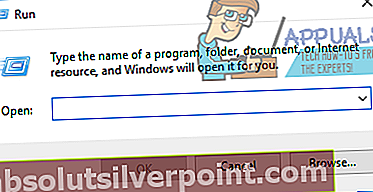
- Typediskmgmt.mscinn i detLøpedialog og trykkTast inn å starteDiskbehandlingnytte.
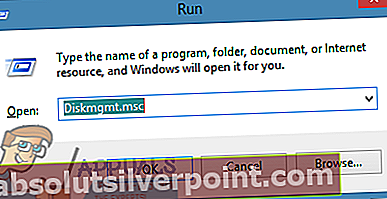
- I listen over stasjoner som er koblet til datamaskinen din, finn og høyreklikk på den berørte eksterne harddisken, og klikk påEndre stasjonsbokstav og stier ....
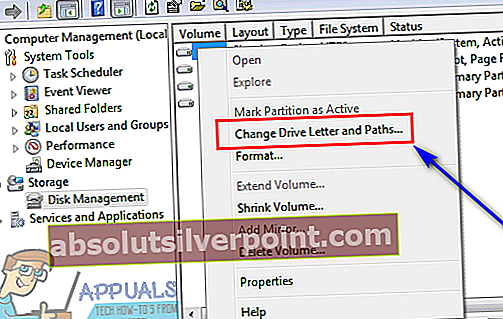
- I vinduet som dukker opp, klikker du på den gjeldende stasjonsbokstaven som er tildelt stasjonen for å velge den og klikker påEndring.
- Åpne rullegardinmenyen rett foranTilordne følgende stasjonsbokstav: og klikk på hvilken ny stasjonsbokstav du vil tildeles stasjonen for å velge den.
- Klikk påOK.
- Klikk påOK iEndre stasjonsbokstav og stier for X: () vindu.
- LukkDiskbehandlingverktøy ogomstartdin datamaskin.
Når datamaskinen starter opp, kan du prøve å kjøre CHKDSK på den berørte eksterne harddisken og sjekke om problemet vedvarer.
Løsning 3: La harddisken bli sett på profesjonelt
Hvis ingen av løsningene som er oppført og beskrevet, fungerer for deg, kan det være et maskinvareproblem her, eller harddisken kan bare være død eller ødelagt uten reparasjon. Hvis det er tilfelle, vil det nå være på tide å sende harddisken inn til profesjonelle for å få den sett på. Hvis den berørte eksterne harddisken er under noen form for garanti, bør du absolutt sende harddisken inn og kreve garantien.